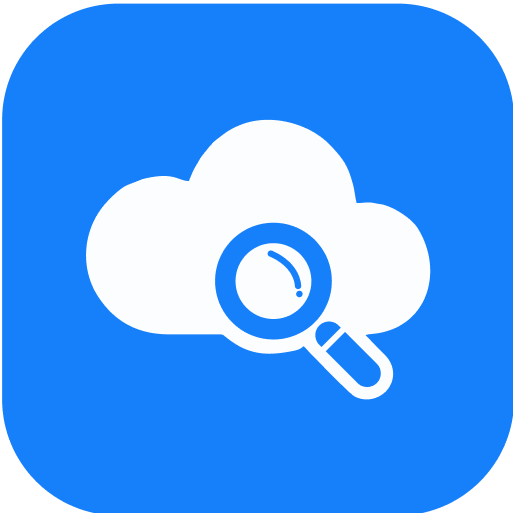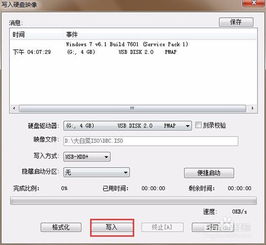轻松学会:U盘安装Ubuntu-GNOME 13.10 详细教程
U盘安装Ubuntu-GNOME-13.10是一项为计算机添加或替换操作系统的任务,通过这一步骤,用户可以将Ubuntu-GNOME-13.10系统安装到自己的电脑上。以下是U盘安装Ubuntu-GNOME-13.10的详细教程,旨在帮助用户顺利完成这一过程。

首先,你需要准备一些必要的工具和文件。确保你的U盘至少有865MB的可用空间,因为Ubuntu-GNOME-13.10 64位版本的ISO镜像文件大小约为865MB。你还需要下载UltraISO软件,这是一款光盘映像文件处理工具,可以用来制作启动U盘。

下载好Ubuntu-GNOME-13.10的ISO镜像文件和UltraISO软件后,将U盘插入电脑的USB接口。接下来,以管理员身份运行UltraISO软件。在UltraISO界面中,点击“文件”菜单下的“打开”按钮,选择已经下载好的Ubuntu-GNOME-13.10 ISO镜像文件。选择好文件后,点击“打开”按钮。

在UltraISO界面中,找到并点击“启动”菜单,然后选择“写入硬盘镜像”。在弹出窗口中,系统会自动检测到你的U盘。确保写入方式默认为USB-HDD+,然后点击“便捷启动”按钮,选择“写入新的驱动器引导扇区”,并在下拉菜单中选择“Syslinux”。接下来,一直点击“确定”,直到最后点击“写入”按钮。系统会开始将Ubuntu-GNOME-13.10镜像文件写入U盘,整个过程可能需要几分钟时间。当系统提示“写入成功”后,你可以关闭UltraISO窗口,此时U盘启动盘就制作完成了。
制作好U盘启动盘后,接下来是安装Ubuntu-GNOME-13.10系统。首先,重启电脑。在启动时,你需要进入计算机的BIOS设置界面,以便从U盘启动。不同计算机的BIOS进入方式可能不同,常见的按键包括F11、F2或Delete等。根据你的计算机型号,选择正确的按键进入BIOS设置。
在BIOS设置界面中,找到启动顺序选项(Boot Order),将U盘设置为第一启动项。保存设置并退出BIOS,计算机将会从U盘启动。
启动后,你会看到Ubuntu-GNOME-13.10的欢迎界面,提示你选择语言,并给出安装Ubuntu或试用Ubuntu的选项。选择“Install Ubuntu GNOME”选项开始安装。如果你只是想试用Ubuntu-GNOME系统,可以选择“Try Ubuntu GNOME”选项,但这不会在系统硬盘上安装Ubuntu-GNOME。
在安装界面中,首先选择安装语言,通常选择中文简体。然后,系统会检测你的硬盘是否有足够的分区空间。Ubuntu-GNOME-13.10系统至少需要4.5GB的磁盘空间,但建议为你的文件额外预留一些空间。
接下来,系统会提示你进行分区操作。如果你是在一个空的磁盘上安装Ubuntu-GNOME,你需要先新建分区表。如果是已有操作系统的磁盘,你可以选择是否保留现有操作系统,或替换为Ubuntu-GNOME。如果你是高级用户,还可以选择手动分区。
在选择键盘布局时,你可以选择美国英语或其他你习惯的布局。然后,设置你的用户名和密码,这是你将用来登录Ubuntu-GNOME系统的凭据。
设置完成后,点击“继续”按钮开始安装。安装过程可能需要一段时间,具体时间取决于你的计算机性能和选择的安装选项。在安装过程中,系统会下载并安装必要的更新和第三方软件(如果你选择安装这些软件)。
安装完成后,系统会提示你重启计算机。重启后,你会进入全新的Ubuntu-GNOME-13.10系统。此时,你可以开始配置你的系统,如设置网络连接、安装必要的软件等。
如果你的计算机在安装完成后没有自动检测到Ubuntu-GNOME系统,你可能需要手动设置启动项。你可以使用EasyBCD等软件来添加Ubuntu-GNOME系统的启动条目,确保在启动时可以选择进入Ubuntu-GNOME系统。
此外,如果你选择在Windows系统下为Ubuntu-GNOME系统分配磁盘空间,你可以使用Windows自带的磁盘管理工具来压缩现有分区,为Ubuntu-GNOME系统腾出空间。然后,在安装Ubuntu-GNOME时,选择这些空闲空间进行分区和安装。
在分区时,你可以根据需要设置不同的挂载点和文件系统类型。例如,你可以为根文件系统分配较大的空间,为交换空间分配适量的内存,为/boot和/home目录分别设置分区。这样可以提高系统的灵活性和性能。
总的来说,U盘安装Ubuntu-GNOME-13.10系统需要一定的计算机知识和耐心。但通过以上步骤的详细指导,你可以顺利完成安装过程,并享受到Ubuntu-GNOME系统带来的全新体验。无论是对于想要尝试新系统的用户,还是对于需要将Ubuntu-GNOME系统作为主力操作系统的用户来说,这都是一项值得尝试的任务。希望这篇教程能够帮助你顺利完成U盘安装Ubuntu-GNOME-13.10系统的过程。
- 上一篇: 《车内逃脱1-4:无路可退》第一章节怎么过?
- 下一篇: iPad直播任意格式视频,无需格式转换
-
 轻松学会:装机吧UEFI版U盘启动盘制作工具V2.1详细教程资讯攻略11-06
轻松学会:装机吧UEFI版U盘启动盘制作工具V2.1详细教程资讯攻略11-06 -
 轻松学会:如何将晨枫U盘维护v3.0写入U盘资讯攻略01-14
轻松学会:如何将晨枫U盘维护v3.0写入U盘资讯攻略01-14 -
 轻松学会:如何制作系统U盘资讯攻略12-07
轻松学会:如何制作系统U盘资讯攻略12-07 -
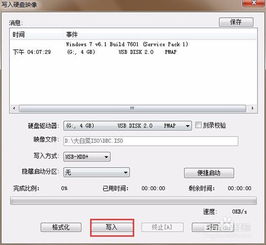 轻松学会:如何制作ISO模式U盘启动盘?资讯攻略11-22
轻松学会:如何制作ISO模式U盘启动盘?资讯攻略11-22 -
 轻松学会:使用U盘修复工具的步骤资讯攻略11-29
轻松学会:使用U盘修复工具的步骤资讯攻略11-29 -
 轻松学会:用极速PE打造U盘启动盘全攻略资讯攻略12-07
轻松学会:用极速PE打造U盘启动盘全攻略资讯攻略12-07